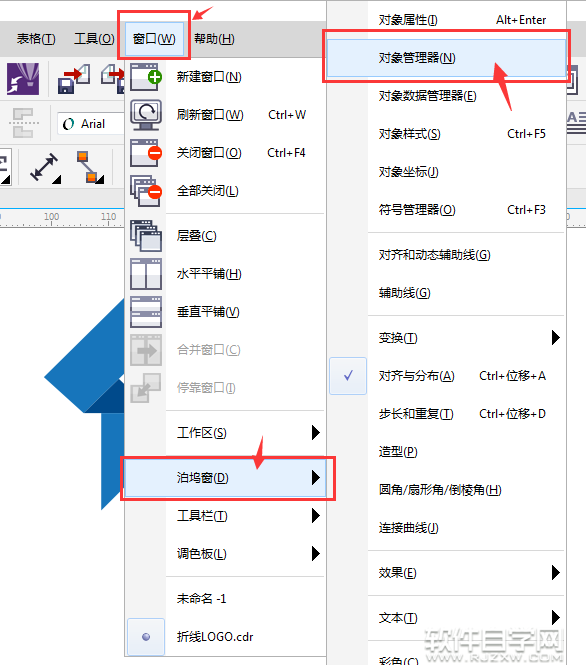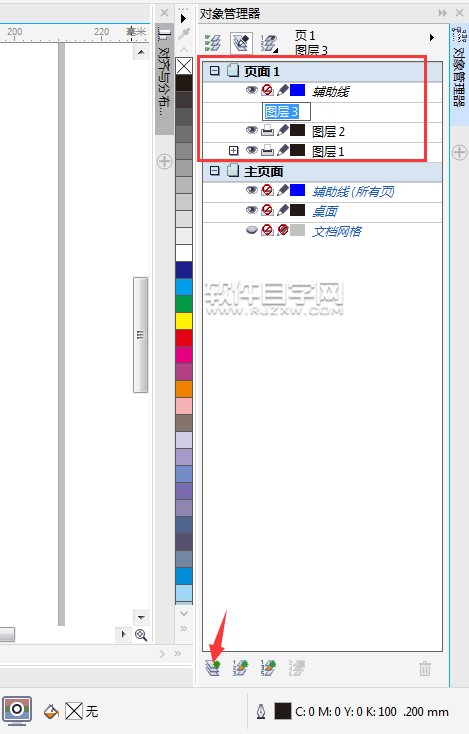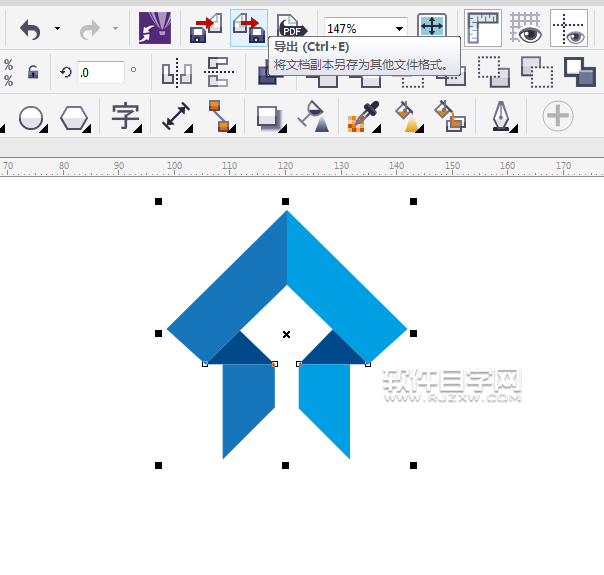|
|
|
|
| 下面给大家介绍的是cdr怎么转出有图层的PSD格式的方法与步骤,喜欢的朋友可以一起来关注软件自学网学习更多的CDR教程。 |
|
第1步、要导出有图层的PSD格式,就要设置图层管理,然后点击窗口菜单,点击泊坞窗里面的对象管理器。
第2步、然后就可以新建三个图层,效果如下:
第3步、然后把曲线就是形状,放到对应的图层里面,效果如下:
第4步、然后选中对象,点击导出图形,或是按CTRL+E键。
第5步、然后选中PSD格式。取好名称,点击导出。效果如下:
第6步、然后要设置光滑处理,还有保存图层,设置透明背景。点击确定。
第7步、然后就转好了PSD格式。效果如下:
第8步、然后打开转好的PSD格式文件,这样就有分层了。效果如下:
|